11 opțiuni ascunse de dezvoltatori Android care sunt de fapt utile pentru utilizatorii de zi cu zi
Publicat: 2025-07-18Setările dezvoltatorilor Android sunt concepute pentru dezvoltatori să testeze, să depanseze și să optimizeze aplicațiile în timpul dezvoltării sistemului. Cu toate acestea, aceste setări sunt, de asemenea, foarte utile pentru utilizatorii obișnuiți să accelereze performanța și să permită funcții la îndemână care pot fi utile în viața reală.
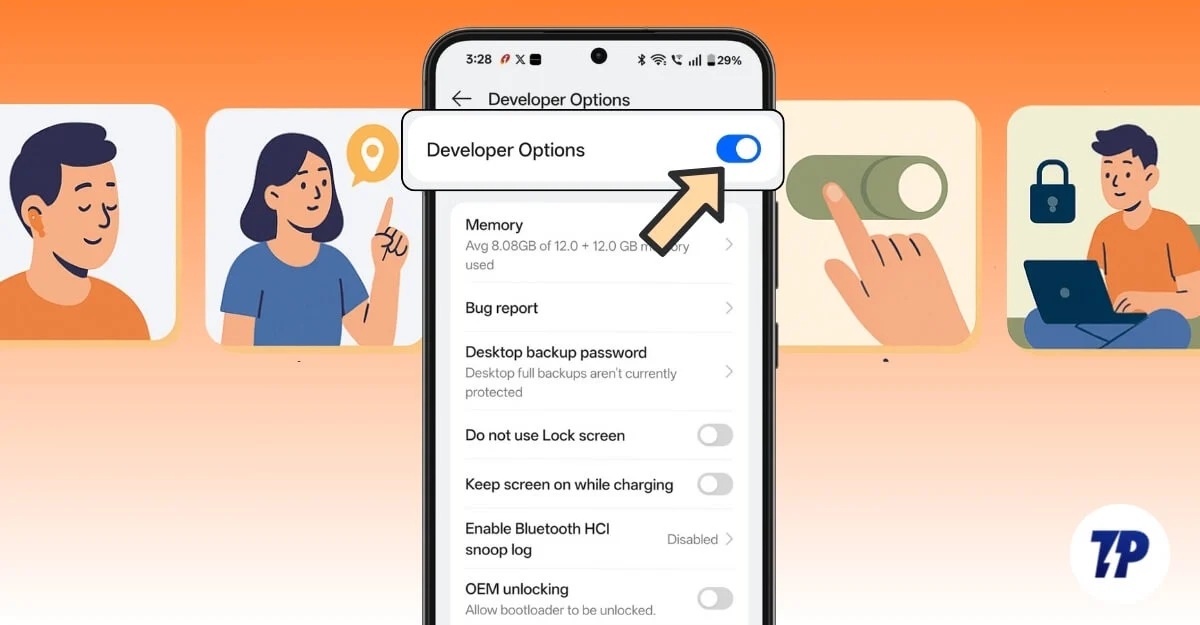
De exemplu, dacă dispozitivul dvs. este lent, puteți reduce viteza animațiilor pentru a face smartphone -ul dvs. să se simtă mai rapid, iar dacă de multe ori transferați fișierele pe un computer, puteți seta configurația USB implicită pentru a preveni selectarea opțiunii de transfer de fișiere de fiecare dată când doriți să partajați fișiere cu computerul.
De asemenea, există o mână de alte caracteristici, cum ar fi limitarea resurselor de fundal, astfel încât să puteți selecta aplicații specifice pentru a activa în fundal, locația GPS falsă folosind o aplicație terță parte și multe altele.
În ultimele două săptămâni, am testat mai multe opțiuni pentru dezvoltatori Android, care pot fi, de asemenea, foarte utile pentru utilizatorii casual. În acest ghid, veți afla despre cele mai bune 11 opțiuni de dezvoltator Android pe care le puteți activa pe smartphone -ul dvs. Android chiar acum și veți avea acces la noile funcții și îmbunătățiți -vă experiența Android.
Cuprins
Cum să activați opțiunile dezvoltatorului pe Android
- Accesați setările și despre telefon și informații software , la informații legale , în funcție de sistemul de operare pentru smartphone
- Acum, găsiți numărul de compilare sau numărul de versiune și atingeți -l de 7 ori.
- Introduceți parola dacă vi se solicită, iar acum opțiunile pentru dezvoltatori sunt activate pe smartphone -ul dvs.
11 Setări de dezvoltatori Android toată lumea ar trebui să folosească
Scala de animație: faceți -vă telefonul să se simtă mai repede
Setările de scala de animație Android sunt o opțiune accesibilă pentru mulți oameni pentru a-și accelera smartphone-ul Android.
Aceste setări au fost un schimbător de jocuri pentru mulți care folosesc un smartphone vechi, care de multe ori experimentează tranziții lag și lent, deoarece sistemele de operare moderne au devenit mai grele cu o mulțime de animații care rulează.
Controlând viteza de animație pe setările dvs. Android, vă puteți îmbunătăți semnificativ experiența pe smartphone -ul dvs. Android și puteți face smartphone -ul dvs. Android vizibil mai rapid cu o utilizare mai mică a resurselor. Pentru a controla animațiile la nivelul granulelor, opțiunile de dezvoltator Android vă permit să personalizați trei opțiuni diferite de scară de animație.
De exemplu, scala de animație a ferestrei vă permite să setați scala de animație atunci când apare o nouă fereastră, iar scala de animație de tranziție vă va permite să setați animația între momentul în care tranziția între ecrane și activități și, de asemenea, în sfârșit, scala de durată a animatorului vă va permite să setați calendarul pentru aplicații suficiente animații pe baza plății dvs., astfel încât să puteți modifica aceste animații.
Dar sunt, de asemenea, dezavantajele setărilor, mai ales dacă vă pasă de animații de pe smartphone -ul dvs., dezactivarea acestora poate face ca unii să se simtă mai puțin lină. Pentru a avea o experiență de animație mai bună și pentru a grăbi smartphone -ul Android. Recomand cea mai bună setare este de 0,5x pentru toate setările de animație, iar dacă smartphone-ul dvs. este scăzut, este laggy și nu vă pasă de tranziții, puteți chiar opri complet animația pentru a obține cea mai bună experiență posibilă pe smartphone-ul Android.
Cum se reduce scala de animație pe Android
Așa cum am mai spus, pentru a utiliza aceste setări de dezvoltatori, mai întâi, trebuie să activați opțiunile dezvoltatorilor pe smartphone -ul dvs. Android. Am împărtășit mai sus un proces detaliat pas cu pas. Urmați pașii și activați modul dezvoltator pe smartphone -ul dvs. Apoi urmați pașii de mai jos.
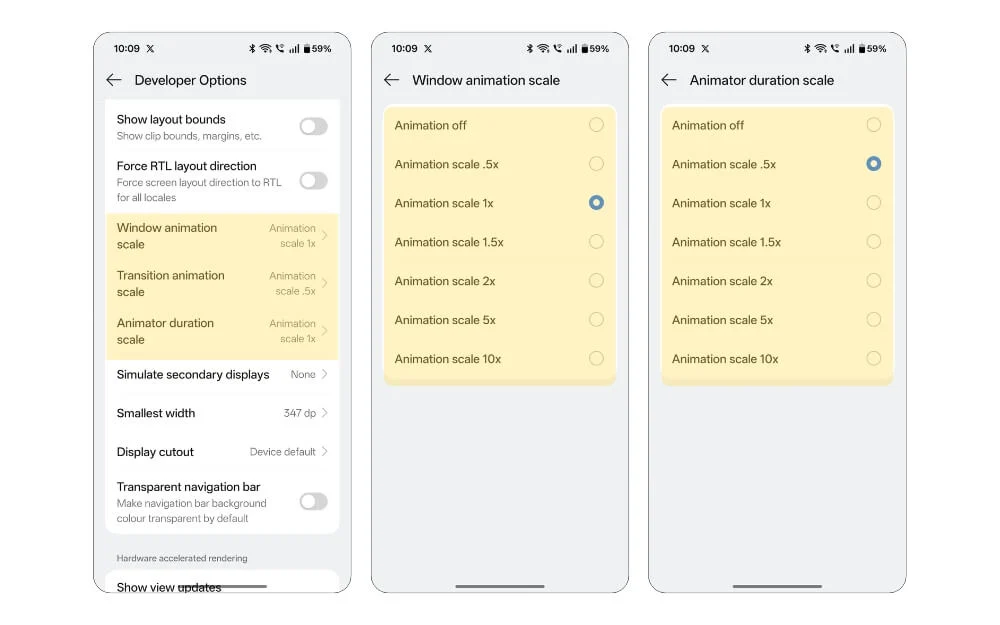
- Accesați setările de pe smartphone -ul dvs. Android și căutați opțiuni pentru dezvoltatori folosind căutarea.
- Dacă utilizați un smartphone OnePlus, faceți clic pe sistem, actualizați și atingeți opțiunile dezvoltatorului.
- Dacă utilizați un alt smartphone Android, puteți căuta direct din bara de căutare după ce ați activat opțiunile pentru dezvoltatori urmând pașii de mai sus.
- Acum, în opțiunile dezvoltatorului, accesați secțiunea care spune conducerea și aici, selectați toate animațiile și setați expirarea la 0,5 la scala de animație a ferestrei la 0,5x în același mod la animația de tranziție la 0,5x, și asta este.
- Acum, după setări, s -ar putea să observați că smartphone -ul dvs. se simte semnificativ mai rapid. Cu toate acestea, dacă doriți să resetați setările, puteți urma același proces și puteți seta aceleași setări de scară de animație la 1x pentru a -l reseta la implicit.
Aplicație de locație batjocoritoare: Partajează o locație GPS falsă folosind o aplicație terță parte
Setarea locației batjocoritoare folosind setările dezvoltatorilor Android este o altă setare utilă care poate fi utilă în scenarii specifice.
De exemplu, dacă utilizați vreo aplicație de socializare sau dacă nu doriți să împărtășiți nicio locație cu cineva, puteți configura o locație batjocoritoare pe setările dvs. de dezvoltatori Android și îl puteți împărtăși cu alții fără a vă împărtăși locația GPS reală.
De asemenea, poate fi foarte util pentru deblocarea conținutului geografic, verificarea disponibilității serviciilor în anumite locații și îmbunătățirea confidențialității dvs. dacă utilizați orice aplicație terță parte care necesită locația GPS reală.
Cu toate acestea, pentru a seta locația batjocoritoare pe Android, trebuie să utilizați o aplicație terță parte pentru a seta locația dvs. batjocoritoare în setările dvs. Android. Opțiunile Android Developer vă permit doar să selectați Locația Mock dintr -o aplicație specifică.
Cu toate acestea, există unele dezavantaje ale utilizării acestei metode. Aplicația pe care o selectați ar trebui să fie exactă și, de asemenea, ar trebui să poată seta locația falsă pe smartphone -ul dvs. Android. De asemenea, întrucât este o opțiune pentru dezvoltatori, multe aplicații pot chiar să vă detecteze locația batjocoritoare și vă pot împiedica să utilizați aplicația.
Cum să setați locația batjocoritoare pe smartphone -ul dvs. Android folosind opțiuni pentru dezvoltatori
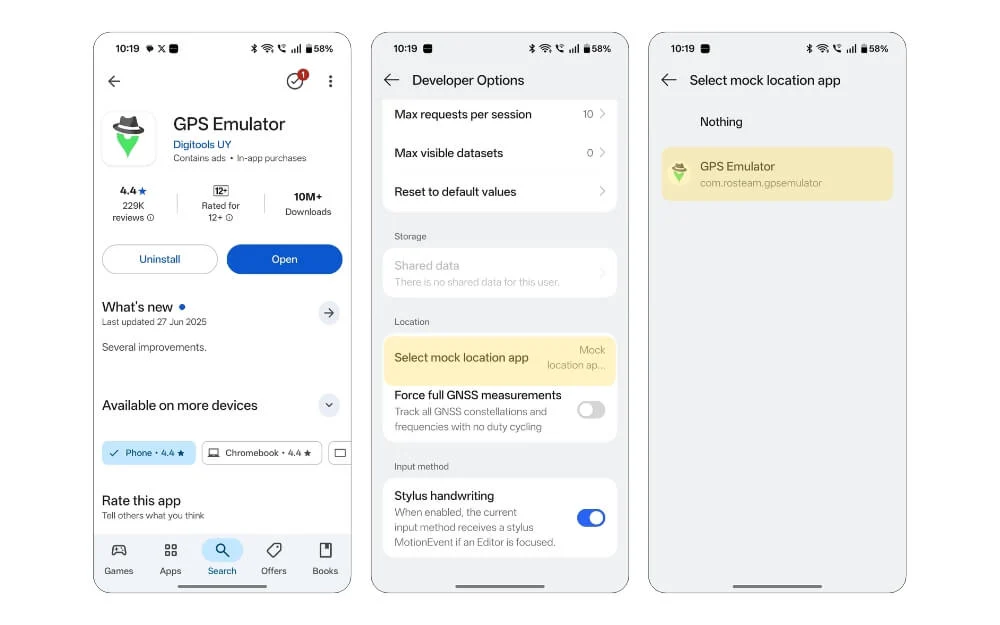
- În primul rând, descărcați și instalați această aplicație GPS Emulator pe smartphone -ul dvs. Android
- Accesați setări și apoi opțiuni pentru dezvoltatori de pe smartphone -ul dvs. Android, derulați în jos și accesați secțiunea Locație, iar aici, atingeți aplicația Selectați Mock Locație.
- Acum, selectați aplicația GPS Emulator. Și asta este, acum ați conectat cu succes aplicația de locație Mock la opțiunile dezvoltatorului.
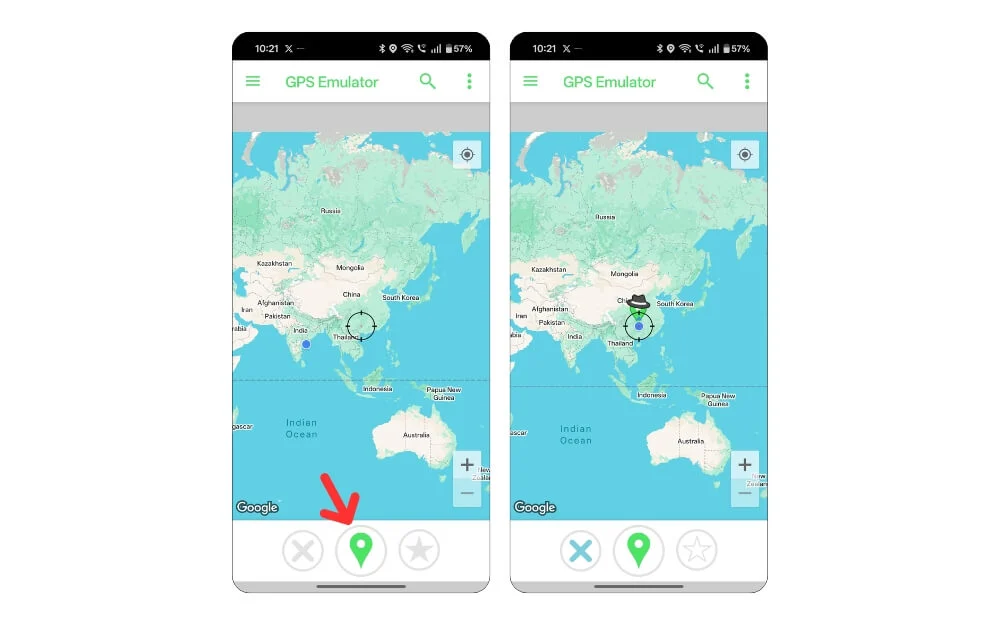
- Acum deschideți aplicația pe smartphone -ul dvs. și faceți clic pe pictograma locației din centrul de jos. Asigurați -vă că toate permisiunile sunt permise, inclusiv opțiunile dezvoltatorilor și, de asemenea, permisiunile de locație.
- Acum, după ce ați activat toate permisiunile, faceți clic pe simbolul locației pentru a seta locația.
Codec audio Bluetooth: Îmbunătățiți calitatea sunetului atunci când utilizați căști wireless
Deoarece majoritatea smartphone -urilor săriți în mufa pentru căști, transferul audio pe Bluetooth este o opțiune implicită pentru toate căștile fără fir.
Pentru a vă transfera audio pe căști, telefoanele mobile folosesc codecuri diferite sau codecuri audio. În funcție de modelul dvs., dispozitivul dvs. poate suporta codec -uri începând de la SPC, WAC și APTX, care este cea mai bună rezoluție disponibilă în prezent pe smartphone -uri.
Cu toate acestea, uneori, un telefon Android nu alege automat codec de cea mai înaltă calitate chiar și atunci când îl acceptă și, din fericire, puteți seta opțiunea Codec implicită de pe smartphone -ul dvs. Android. Pentru că dacă doriți să vă bucurați de muzică de cea mai înaltă calitate, puteți seta codec -ul audio la LDAC, iar dacă joci, puteți seta codec -ul implicit pe APTX.

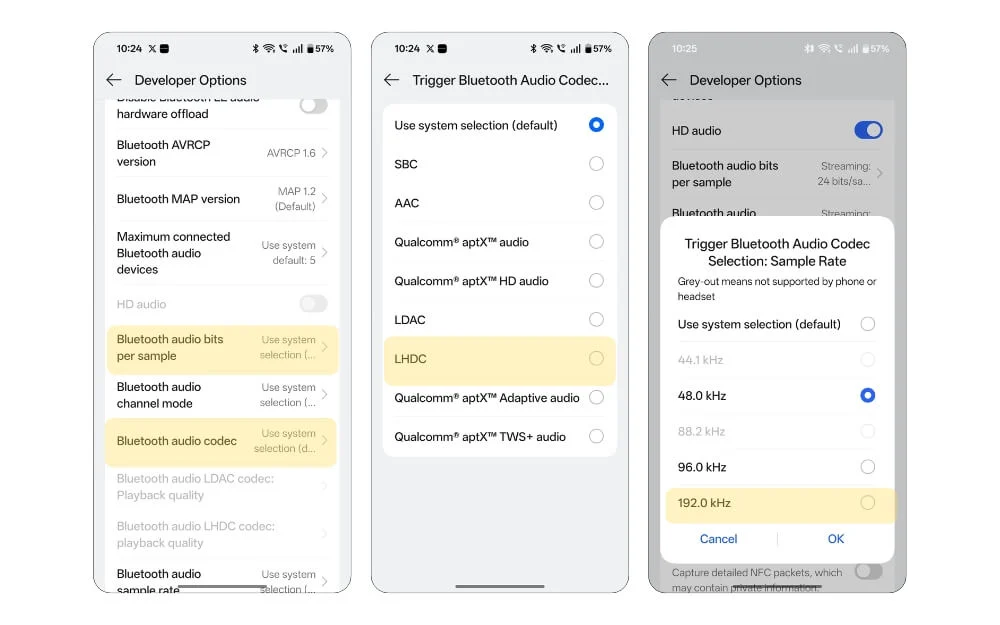
- În primul rând, accesați opțiunile de dezvoltator de pe smartphone -ul dvs. Android, accesați setări și căutați opțiuni pentru dezvoltatori, în funcție de modelul dvs. și accesați secțiunile de rețea
- Derulați în jos în jos și selectați biți audio Bluetooth pe eșantion, selectați eșantion pe 24 de biți și, de asemenea, canal audio Bluetooth pentru a seta stereo și Bluetooth Audio Codec HDCRL, în funcție de setările dvs.
- Derulați în jos și selectați, de asemenea, calitatea de redare a codecului LHDC Bluetooth LHDC. Aici, puteți selecta calitatea audio maximă și, de asemenea, rata de probă audio Bluetooth la 192 kHz. Așadar, combinând toate setările, puteți obține cea mai bună experiență audio în timp ce utilizați căștile împreună cu dispozitivul inteligent.
Limitați procese de fundal: opriți aplicațiile să funcționeze în fundal
Dacă aplicațiile instalate pe smartphone -ul dvs. încetinesc smartphone -ul, utilizați opțiunea de dezvoltare a procesului de fundal limită pentru a controla câte aplicații rămân active în fundalul dvs.
Dacă aplicația este grea de resurse, poate utiliza toată bateria și chiar CPU, ceea ce poate încetini performanța. Folosind aceste setări, puteți ucide aplicațiile de fundal, mai ales dacă aveți resurse limitate pe smartphone -ul dvs.
Cu toate acestea, există și dezavantaje ale utilizării acestei metode. Aplicația ar trebui să pornească pe fundal, cum ar fi jocul muzical, precum și aplicațiile de mesagerie ar putea fi ucise prea repede.
Cu toate acestea, opțiunile de dezvoltator Android vă oferă opțiuni diferite, de la limita standard până la configurarea a până la 4 procese. Dacă de multe ori rulați procese de fundal și un player muzical, puteți configura opțiunea pentru 4 procese. Cu toate acestea, dacă doriți să limitați complet procesul de fundal, puteți selecta opțiunea fără niciun proces de fundal și, de asemenea, selectați opțiunea care spune că nu păstrați activitățile, iar aplicația dvs. va fi obligată să se închidă imediat ce părăsiți aplicația, economisind resurse pentru alte aplicații. Aveți flexibilitatea completă pentru a alege pe baza preferințelor.
Cum să limitați procesele de fundal pe smartphone -ul dvs. Android
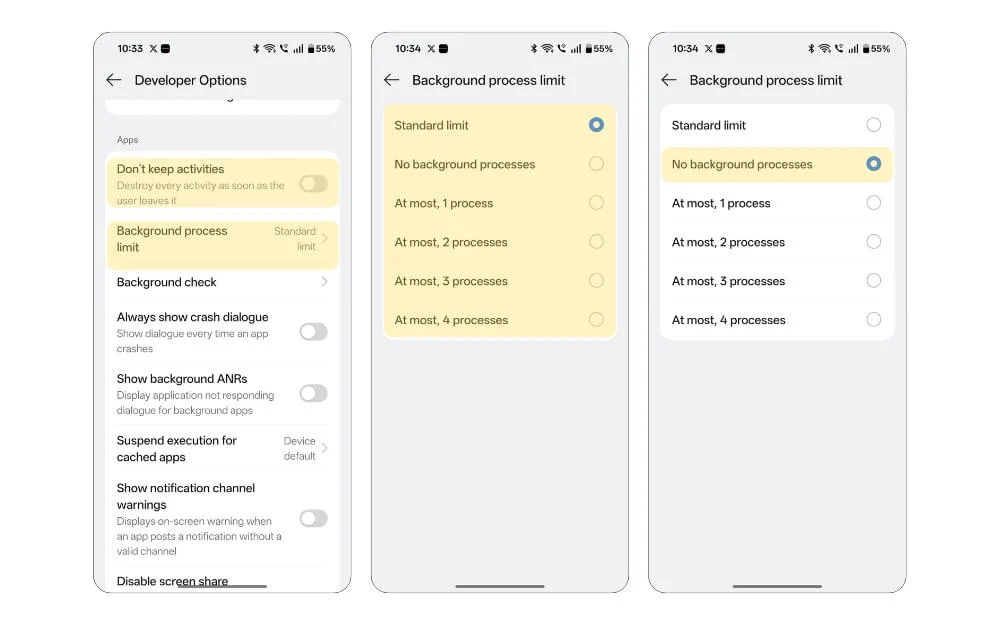
- Accesați setări, apoi opțiuni pentru dezvoltatori și accesați secțiunea Aplicație. Aici, selectați opțiunea care spune limita procesului de fundal și aici selectați opțiunea preferată.
- Vă recomand să setați procesul maxim la patru dacă de multe ori rulați procese de fundal sau două dacă doriți să aflați mai multe.
Cu toate acestea, dacă doriți să resetați complet, nu puteți selecta procese de fundal și puteți selecta și opțiunea care spune că nu păstrați activitățile. Cu această opțiune activată, sistemul dvs. ucide aplicația imediat ce părăsiți aplicația, economisind resurse potențiale pentru alte aplicații.
Dezactivare/Activare volum absolut (Bluetooth): separă volumul telefonului de dispozitivul Bluetooth
V -ați confruntat vreodată cu o creștere bruscă a volumului pe căștile Bluetooth și a trebuit să le scoateți din urechi? Da, acest lucru se întâmplă frecvent, mai ales dacă utilizați smartphone -uri la volume mari. Chiar dacă cei mai noi muguri adoptă volume, există încă unele cazuri în care mugurii se pot înregistra din accidental mai mari.
Din fericire, există o setare pentru dezvoltatori pe care o puteți permite să vă mențineți volumul dispozitivului Bluetooth separat de volumul telefonului. Când activați setările Bluetooth cu volum absolut de dezactivare pe telefon, telefonul și dispozitivul Bluetooth vor avea propriile controale de volum separate.
În timp ce, în unele cazuri, volumul absolut este activat în mod implicit, cu toate acestea, dacă doriți comoditatea de a controla atât controlul volumului telefonului, cât și al dispozitivului folosind același control de volum, îl puteți activa astfel încât să aducă un singur volum atât pentru telefon, cât și pentru dispozitiv.
De asemenea, dezactivarea sau activarea volumului nu este disponibilă pe toate smartphone -urile, inclusiv pe actualul meu OnePlus 13S. Cu toate acestea, dacă utilizați un Samsung sau un alt smartphone, îl puteți activa sau dezactiva din setări.
- Pentru a face acest lucru, accesați setările și opțiunile dezvoltatorului, iar sub Bluetooth și Networking, activați/dezactivați opțiunea care spune că dezactivați setările de volum absolut. De asemenea, dacă încă nu vedeți opțiunea, asigurați -vă mai întâi că ați activat și conectat dispozitive Bluetooth.
Dezactivați ecranul de blocare: Scoateți ecranul de blocare de pe smartphone
Dacă nu blocați smartphone -ul și accesați frecvent ecranul de pornire pe parcursul zilei pentru date, cum ar fi verificarea timpului, puteți dezactiva ecranul de blocare de pe smartphone pentru acces instantaneu la smartphone -ul dvs. fără a fi nevoie să glisați EV9.
În opțiunile dezvoltatorului, puteți opri complet ecranul de blocare de pe smartphone -ul dvs. permanent.
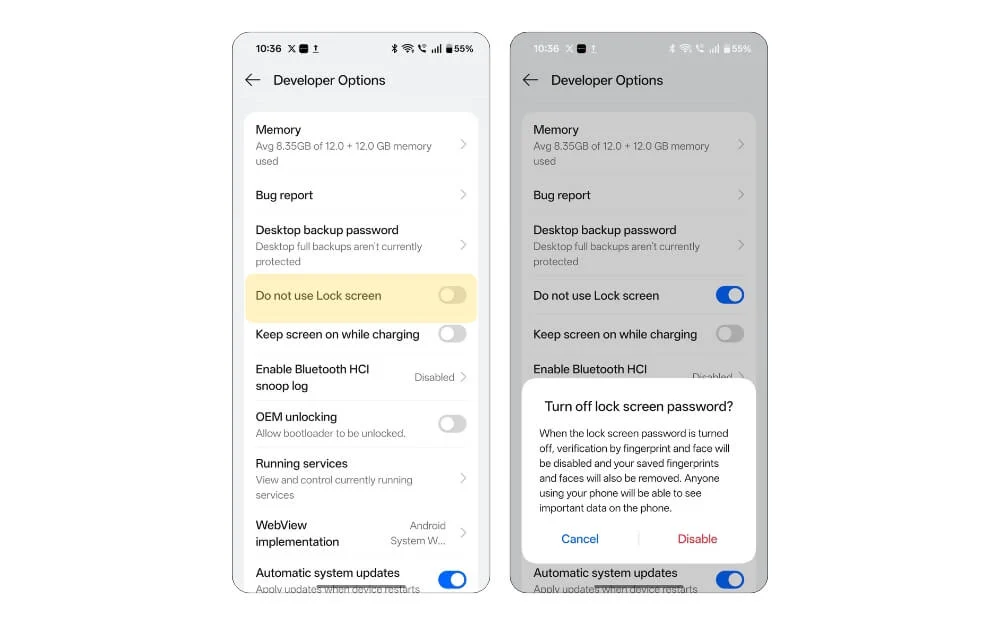
- Pentru a face acest lucru, puteți accesa setări și opțiuni pentru dezvoltatori și puteți activa opțiunea care spune Ecranul de blocare. De asemenea, nu uitați că, în timp ce vă poate face să accesați ecranul smartphone -ului instantaneu, oricine vă poate accesa smartphone -ul dacă este furat și oricine vă poate citi notificările.
Senzori Opriți (Tile Setări rapide): Opriți -vă rapid camera, microfonul și alți senzori
Cu comutarea simplă, rapidă, acum, puteți opri toți senzorii de pe smartphone -ul dvs. Android, inclusiv accesul la cameră și la microfon.
Întrucât este o setare globală, dezactivează complet accesul la microfon și cameră și, de asemenea, alte acces la senzori, inclusiv giroscop, contor magnetic, proximitate și acces senzor de lumină la smartphone -ul dvs.
Dacă nu doriți ca smartphone -ul dvs. să acceseze atunci când sunteți la întâlniri sau în discuții sensibile, unde nu doriți să activați accesul la microfon și cameră. Deoarece dezactivarea camerei și microfonului pentru fiecare aplicație este complicată, puteți activa cu ușurință această comutare simplă în setările dezvoltatorului, unde îl puteți dezactiva sau activa instantaneu, trecând pe ecranul de pornire.
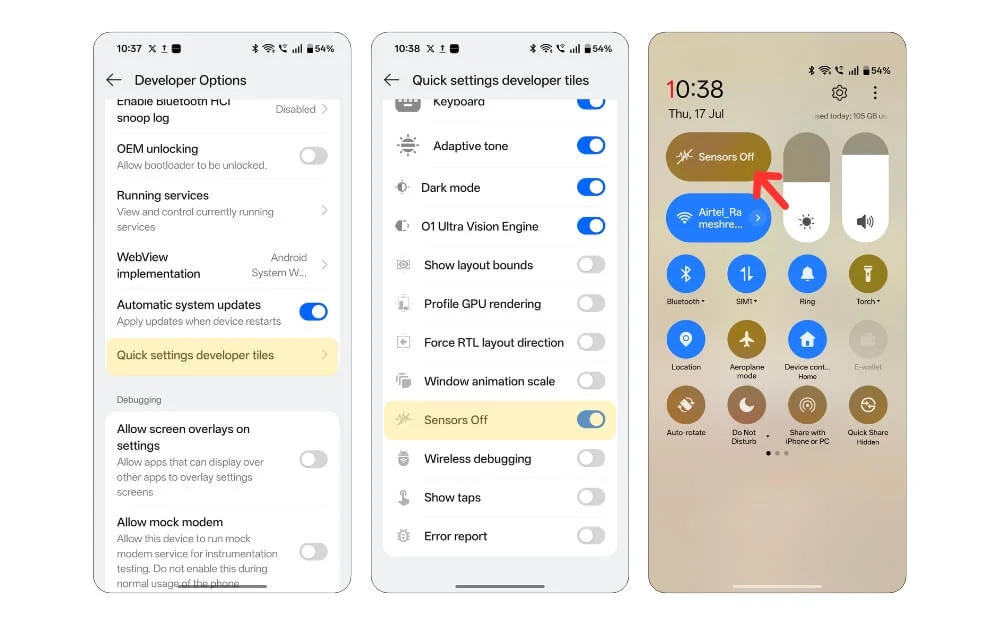
- Pentru a face acest lucru, accesați setări, apoi opțiuni pentru dezvoltatori, apoi sub setările principale ale dezvoltatorului, căutați opțiunea care spune că setă rapid setări faianță pentru dezvoltatori.
- Derulați în jos și activați opțiunea de oprire a senzorilor. În timp ce sunteți acolo, puteți activa, de asemenea, setări simple pentru dezvoltatori pe smartphone -ul dvs., cum ar fi aspectul, profilul avansat, redactarea profilului GPU, depanarea wireless, afișați robinete în timp ce înregistrați ecranul, raportul de eroare și multe altele, iar atunci când le activați, puteți accesa aceste setări direct din plăcile rapide.
Afișați robinete în timp ce înregistrați
Înregistrarea ecranului este o caracteristică utilă, mai ales dacă doriți să împărtășiți tutoriale cu alte persoane. Cu toate acestea, majoritatea înregistratoarelor de ecran nu vă înregistrează atingerea mâinii în timp ce atingeți ecranul, ceea ce face dificil pentru celălalt utilizator să știe exact unde vă îndreptați pe ecran.
Dar, datorită setărilor dezvoltatorului Show TAPS, acum puteți activa ecranul la atingerea ecranului. Arată unde înregistrați exact ecranul. În timp ce ecranul este disponibil la nivel global, funcționează în toate cazurile, nu doar în ceea ce privește înregistrarea ecranului.
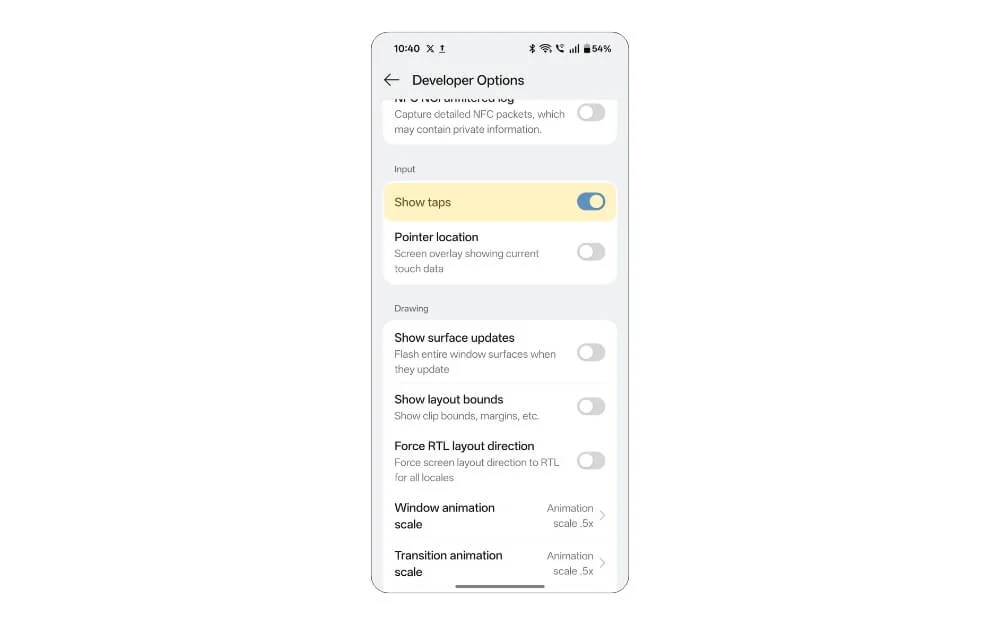
- Pentru a activa, accesați setările dezvoltatorului de pe smartphone -ul dvs. Android, accesați secțiunea de intrare și selectați opțiunea care spune că arată robinetele. Când activați această opțiune, puteți ști cu ușurință unde este atins ecranul.
Datele mobile întotdeauna active: păstrați datele mobile despre chiar și atunci când Wi-Fi este conectat
În mod implicit, Android dezactivează datele mobile în fundal imediat ce vă conectați la rețeaua Wi-Fi. Cu toate acestea, cu aceste date mobile, întotdeauna setarea dezvoltatorilor activi, conexiunea dvs. de date mobile este încă activă, chiar și atunci când sunteți conectat la Wi-Fi.
Acest lucru poate fi util în special, în timp ce acest lucru folosește în primul rând conexiunea dvs. Wi-Fi ca conexiune principală la internet. Cu toate acestea, în unele cazuri, dacă Wi-Fi-ul dvs. este deconectat accidental sau dacă Wi-Fi-ul dvs. funcționează lent și la îndemână, mobilul dvs. trece instantaneu la rețeaua mobilă. Acest lucru vă împiedică blocurile de conexiune accidentală.
Există, de asemenea, câteva dezavantaje evidente ale acestei metode, deoarece dacă sunteți pe o conexiune contorizată, datele dvs. mobile vor fi utilizate în loc de Wi-Fi și, de asemenea, utilizarea datelor mobile și a conexiunii Wi-Fi în același timp vă pot scurge bateria.
Cu toate acestea, în testarea mea în timp ce foloseam setarea, nu am găsit nicio scădere semnificativă a bateriei. Cu toate acestea, a reușit să treacă la rețeaua mobilă atunci când conexiunea Wi-Fi a fost oprită accidental.
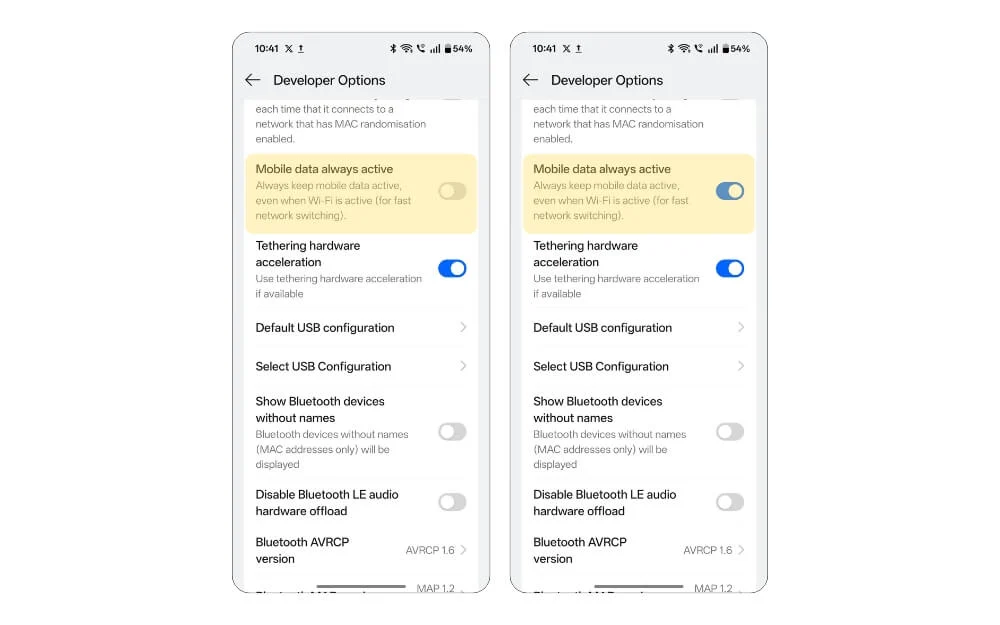
- Pentru a activa, accesați setările dezvoltatorilor de pe smartphone -ul dvs. Android și accesați setările de rețea. Derulați în jos și selectați opțiunea care spune că datele mobile sunt întotdeauna active pentru o experiență mai bună.
Înlocuiți modul Force-Dark: pornește modul întunecat chiar și în aplicațiile care nu îl acceptă
Deși Dark Mode este popular în rândul multor utilizatori, există încă o mulțime de aplicații și servicii care nu oferă modul întunecat, ceea ce îl face extrem de incomod pentru persoanele care nu sunt obișnuite cu culori luminoase luminoase.
Datorită modului întunecat al dezvoltatorului Android. Acum puteți forța modul întunecat în aplicația site-ului chiar și cu setarea la nivel de sistem. Schimbă automat textul de fundal și culorile UI pentru a vă ajuta și a reflecta modul întunecat.
- Pentru a forța modul întunecat pe smartphone -ul dvs. Android, accesați mai întâi setări și apoi opțiuni pentru dezvoltatori și alegeți opțiunea care spune Force Dark Mode.
Configurare USB implicită: Setați automat modul de configurare USB implicit
Dacă deseori conectați smartphone-ul la computer, sunteți în mod evident enervat de aceeași pop-up de configurare USB de fiecare dată când vă conectați la laptop.
Acesta este un pas suplimentar oferit de smartphone -urile Android sau chiar iPhone -uri pentru a asigura scopul conexiunii USB pe smartphone -ul dvs.
În mod implicit, este selectat automat ca mod de încărcare. Cu toate acestea, îl puteți schimba pentru a transfera fișiere, PTP și, de asemenea, încărcarea numai pe baza preferințelor dvs.
Folosind setările Android Developer, puteți seta procesul de configurare USB implicit pentru a elimina acest pas suplimentar pe smartphone -ul dvs. Salvează mult timp, mai ales atunci când conectați deseori dispozitivul USB la laptop pentru a vă transfera fișierele sau pentru a efectua alte acțiuni, cu excepția modului de încărcare.
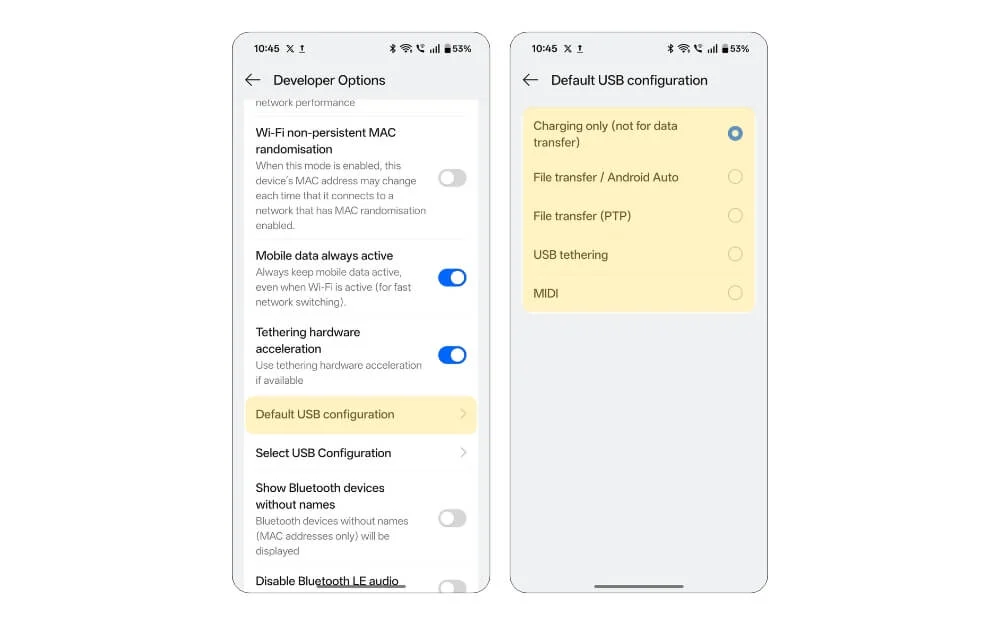
- Pentru a activa setările, accesați setări și apoi opțiuni pentru dezvoltatori și căutați opțiunea care spune configurația implicită USB și selectați opțiunile preferate. Cu toate acestea, există și dezavantaje atunci când selectați, mai ales dacă selectați diferite opțiuni, cum ar fi transferul de fișiere, accesați neintenționat la computerul pe care sunteți conectat la sistemul dvs. de fișiere.
Există o mulțime de setări pentru dezvoltatori Android cu care puteți juca; Cu toate acestea, acestea sunt cele 11 setări care sunt de fapt utile pentru utilizatorul real. De la setarea configurației USB implicite la forțarea modului întunecat pe site -ul dvs. web și, de asemenea, ajustarea animațiilor și configurarea unei locații false pe smartphone -ul dvs. Android.
Întrebări frecvente pe opțiuni utile pentru dezvoltatori pe Android
1.. Activarea mai multor opțiuni pentru dezvoltatori va încetini telefonul sau va provoca probleme?
Depinde complet de setările pe care le -ați ales. De exemplu, dacă ați activat 4x MSAA, crește calitatea grafică, dar, de asemenea, scurge bateria, iar pe de altă parte, dacă vă combinați și cu datele întotdeauna mobile active, vă reduce în continuare bateria, deci da, anumite setări combinate pot avea un efect pe smartphone -ul dvs. Cu toate acestea, nu este întotdeauna.
2. Pot deteriora permanent telefonul meu sau îmi anulează garanția folosind setările dezvoltatorilor?
Nu, opțiunile pentru dezvoltatori sunt sigure de utilizat și nu anulează garanția pentru smartphone -ul dvs.
3. Cum pot reseta toate setările dezvoltatorilor înapoi la implicit dacă ceva nu merge bine?
Unele sisteme mobile vă permit să resetați toate setările dezvoltatorilor. Cu toate acestea, pe majoritatea smartphone -urilor, puteți reseta folosind o altă metodă de resetare.
4. Trebuie să dezactivez opțiunile pentru dezvoltatori după ce le -am folosit?
Pentru a nu folosi aceste caracteristici, trebuie să porniți opțiunile dezvoltatorului pentru a utiliza aceste caracteristici.
5. Există setări utile pentru dezvoltatori care îmbunătățesc în mod specific jocurile?
Dacă sunteți un jucător, vă puteți îmbunătăți performanța pe smartphone -ul dvs. folosind mai multe opțiuni pentru dezvoltatori. În primul rând, puteți forța 4X MSAA pentru o grafică lină și, de asemenea, activați Bluetooth Audio Codec APTX dacă utilizați muguri wireless și dacă sunteți
